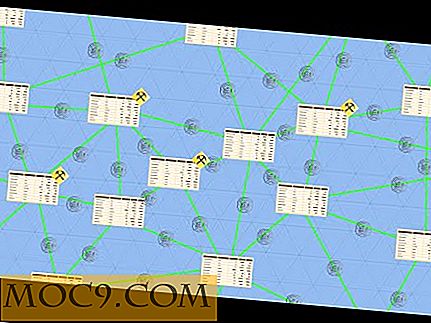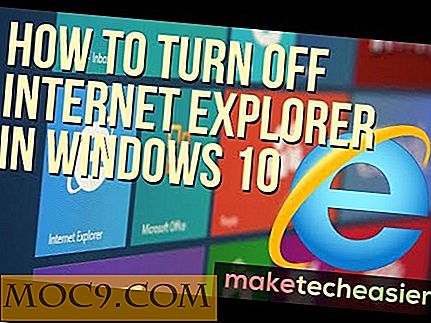Slik konverterer du Markdown-dokument til HTML enkelt i Kate Text Editor [Linux]
Det er mange grunner til å skrive ut i vanlig tekst, en av grunnene til at tekstredigeringsprogrammet (generelt) kjører lett i forhold til andre dokumentapplikasjoner, for eksempel tekstbehandlingsprogrammer, og de fleste er distraheringsfrie. Men mange tekstredaktører gjemmer noen andre klare triks som kan gjøre dem nyttige på ulike måter. I denne artikkelen bruker vi "Bygg" -funksjonen i Kate-tekstredigereren i KDE for å generere produksjon automatisk ved hjelp av pandoc som vi gjorde nylig.
Aktiverer Kate Build Plugin
For å gjøre denne pandoc-produksjonen automatisk, må vi aktivere plugin-modulen "Build".
- Gå til "Innstillinger" -menyen, og velg deretter "Konfigurer Kate".
- Fra elementene til venstre, velg "Plugins." Dette vil vise Plugin Manager.
- Sjekk elementet "Bygg plugin".
- Klikk på "OK".

Hvis dette virket riktig for deg, bør du se et element nederst på skjermen, merket "Build Output." Dette er hvor vi skal fortelle Kate hvordan å generere utdataene fra den for tiden redigerte filen via pandoc-kommandoen.
Sette opp byggeprofilen din
Som navnet antyder, er denne funksjonen generelt rettet mot utviklere som skriver kode, og vil kompilere den koden for dem. Men det er et "Quick Compile" -alternativ som ikke gjør noe annet enn å kjøre en kommando du konfigurerer, og det er der vi skal sette de pandoc-alternativene vi vil ha. Klikk på "Bygg ut" -elementet nederst i Kate-vinduet, og du vil se en dialog som den nedenfor.

Den første kategorien "Feil og advarsler" vil vise resultatet av kommandoen din hvis noe går galt, og det andre, "Output", viser ingenting hvis alt går til plan. Den siste kategorien, "Målinnstillinger", er den vi er interessert i. La oss lage hva Kate kaller et "Build Target" for pandoc. Først klikker du på "Ny" -knappen (den er lengst til venstre med det grønne pluss). Dette vil opprette en byggprofil som vi kan gi navn til i feltet over "Ny" -knappen - la oss kalle dette "MD> HTML", for å bety at vi vil at dette automatisk genererer en HTML-versjon av Markdown-dokumentet.
Når du gjør det, vil Kate fylle ut noen av innstillingene til høyre, inkludert "Build" og "Clean." Dette er elementer vi ikke trenger å bekymre deg for for hva vi gjør, så vi kan slette disse " lage "og" lage rene "kommandoer. I stedet legger du følgende kommando i feltet "Quick comple":
pandoc -r markdown -w html -o% f.html% f
Her er "% f" en kode som Kate vil erstatte med navnet på filen som nå åpnes i vinduet. Nå, når du har fullført Markdown-dokumentet, velger du "Bygg" -menyen i verktøylinjen, og deretter "Hurtig kompilering".
Voila! Sjekk katalogen din Markdown-dokumentet var i, og du vil se en fil med tittelen [navnet på den opprinnelige filen] .html. Merk at "% f" -koden inneholder hele filnavnet, så hvis originalen din ble kalt "myfile.md", vil den nylig genererte en bli kalt "myfile.md.html" (fordi den opprinnelige utvidelsen er inkludert).
Nå liker jeg å tilordne dette til en hurtigtast. Du kan gjøre dette i dialogboksen Innstillinger -> Konfigurer snarveier. Finn elementet "Hurtig kompilering", klikk på "Snarvei" -kolonnen for den aktuelle raden, velg "Tilpasset" når den åpnes, og klikk på "Ingen" -knappen. Dette endres til å si "Input" - neste tastaturkombinasjon du trykker på vil bli tildelt dette, så sørg for at du bruker en Kontroll eller Alt-knapp. Det kan også advare deg om at en annen funksjon allerede er tildelt den kombinasjonen, men dette er tydeligere viktigere, slik at du kan overstyre det. Som vist i figuren nedenfor har jeg tilordnet "Quick Compile" til Ctrl + B.

Nå, når jeg vil se på HTML som min Markdown vil generere, er alt jeg trenger å gjøre, å trykke Ctrl + B.